- Scoprire EaseUS
- Chi Siamo
- Recensioni & Premi
- Contatta EaseUS
- Rivenditore
- Affiliato
- Mio Conto
- Sconto Education
- Recuperare dati da SanDisk Extreme SSD portatile🔥
- Metodo 1. Verificare le interfacce SanDisk Extreme SSD portatile e Mac
- Metodo 2. Forzare il collegamento del SanDisk Extreme SSD portatile tramite Utility Disco
- Metodo 3. Riparare SanDisk Extreme SSD portatile tramite S.O.S.
- Metodo 4. Formattare SanDisk Extreme SSD portatile su Mac
- Perché è impossibile montare SanDisk Extreme SSD portatile sul tuo Mac?
SanDisk Extreme Pro è un SSD leader che vanta una notevole affidabilità e velocità. Ecco perché è diventato una delle scelte di prima fascia per i professionisti. Tuttavia, gli utenti Mac hanno spesso segnalato di aver incontrato difficoltà perché SanDisk Extreme SSD portatile non è montato su un Mac durante l'accesso.
Impossibile montare l'SSD esterno. Ho utilizzato il mio SanDisk Extreme Pro v2 per il montaggio video, ma ora non riesco a vedere nessuno dei file su di esso e appare solo nell'utilità disco, non sul desktop o nel Finder. Come posso visualizzare i file? Da Reddit
Esistono diversi modi per risolvere il problema del montaggio di SanDisk Extreme SSD portatile. Ma prima di procedere con le correzioni, dovresti sapere che l'errore "Impossibile montare SanDisk Extreme SSD portatile su Mac" porta alla perdita di dati, rendendo importante il recupero dei dati.
Recuperare dati da SanDisk Extreme SSD portatile🔥
Come abbiamo detto, l'errore di mancato montaggio dell'SSD SanDisk porterà alla perdita di dati. Utilizzare un software di recupero dati professionale, come EaseUS Data Recovery Wizard for Mac, per recuperare i dati prima di ridurre i fastidi della perdita di dati è fondamentale.
Questo software si vanta di ripristinare i dati persi in situazioni tipiche e molto gravi, compresi i comuni errori di smontaggio su un SSD esterno, come:
- Errore com.apple.DiskManagement.disenter 0
- Errore com.apple.DiskManagement.disenter 49244
- Errore com.apple.DiskManagement.disenter 49223
- ......
Scarica subito questo software professionale di recupero dati! Segui i passaggi sottostanti:
Passaggio 1. Cercare i file persi
Collega correttamente il tuo SSD portatile al tuo Mac. Avvia EaseUS Data Recovery Wizard for Mac e seleziona il SSD. Quindi, fai clic su "Cerca file persi" per trovare i file persi/eliminati sui tuoi dispositivi esterni.

Passaggio 2. Filtrare e trovare i file persi
Dopo la scansione, tutti i tipi di file saranno presentati nel pannello di sinistra. Seleziona il tipo di file per trovare i file desiderati sui tuoi dispositivi esterni.

Passaggio 3. Visualizzare file in anteprima e ricuperare file desiderati
Fai clic sul file e visualizzane l'anteprima. Quindi, seleziona i file che vuoi recuperare e fai clic sul pulsante "Recupera". Puoi salvare i tuoi dati su unità locali e cloud.

Metodo 1. Verificare le interfacce SanDisk Extreme SSD portatile e Mac
Assicurarsi che l'SSD sia stato collegato correttamente al Mac è il passaggio fondamentale e più significativo per risolvere il problema "Impossibile montare SanDisk Extreme SSD portatile su Mac". In tal caso, è necessario verificare che il cavo originale funzioni correttamente collegando l'SSD con un altro cavo.
SanDisk Extreme Pro SSD utilizza SATA III; assicurati che il dock, l'adattatore o il case corrispondano al tuo SSD. Ora, puoi provare a usare un altro adattatore SATA-USB e assicurarti che funzioni collegando un'unità distinta. Tuttavia, puoi collegare l'SSD al tuo MacBook invece di ottenere l'accesso tramite un adattatore USB-C.
Condividi questo articolo sui social media per aiutare gli altri a scoprire come risolvere il problema dell'SanDisk Extreme SSD portatile che non viene montato su un Mac.
Metodo 2. Forzare il collegamento del SanDisk Extreme SSD portatile tramite Utility Disco
Nel caso in cui "Impossibile montare SanDisk Extreme SSD portatile su Mac", puoi forzare il montaggio di un disco con Disk Utility. Segui i passaggi sottostanti per forzare il montaggio dell'SSD tramite Disk Utility:
Passaggio 1. Apr "Finder > Applicazioni > Utility > Utility Disco".

Passaggio 2. Trova la partizione non montata o il disco SSD e fai clic su di esso.
Passaggio 3. Seleziona il pulsante "Monta" in alto.

NB: nel caso in cui si verifichi un errore di smontaggio o l'SSD SanDisk non venga rilevato su Mac, prova a recuperare i dati memorizzati dall'SSD di smontaggio con lo strumento di recupero dati EaseUS!
Metodo 3. Riparare SanDisk Extreme SSD portatile tramite S.O.S.
Non riesci a montare correttamente il tuo SSD SanDisk Extreme Pro, ma è visibile in Disk Utility? Se è così, potresti provare a riparare l'SSD utilizzando First Aid. Ti aiuterà a controllare e riparare eventuali problemi del disco sull'SSD. Segui i passaggi sottostanti per eseguire First Aid:
Passaggio 1. Per avviare il programma, vai su "Finder > Applicazioni > Utility > Utility Disco".
Passaggio 2. Scegli l'SSD SanDisk Extreme Pro dal lato sinistro.
Passaggio 3. Premi il pulsante "First Aid" nell'angolo in alto a destra della finestra. Premi "Run" per confermare.

Metodo 4. Formattare SanDisk Extreme SSD portatile su Mac
Una perdita di informazioni potrebbe derivare dal tentativo di riparare il SanDisk Extreme SSD portatile non montato correttamente sul tuo Mac utilizzando i metodi elencati sopra. I backup dei dati sono essenziali per evitare i disagi che derivano dalla perdita di informazioni.

Esegui il backup del tuo Mac e non perdere mai i dati
Esegui il backup e il ripristino del tuo MacBook/iMac senza Time Machine, iCloud o dischi rigidi esterni.
Se non sai come effettuare il backup, uno strumento professionale come EaseUS Data Recovery Wizard for Mac può aiutarti a recuperare i dati cancellati. Questo software aiuta nel recupero di tipi di dati dal SanDisk Extreme SSD portatile non montato del tuo Mac.
Ti stai chiedendo come formattare un SSD usando Disk Utility? Usare Disk Utility è semplice e puoi formattare il tuo SSD in un formato fluido in un'interfaccia amichevole. Ecco i passaggi da seguire:
Passaggio 1. Cerca "Utility Disco" e fai clic sull'opzione "Apri".
Passaggio 2. Trova e scegli il tuo SSD.
Passaggio 3. Fai clic su "Cancella" nella parte superiore della finestra.
Passaggio 4. Assegna un nuovo nome e il formato corretto al tuo SSD.
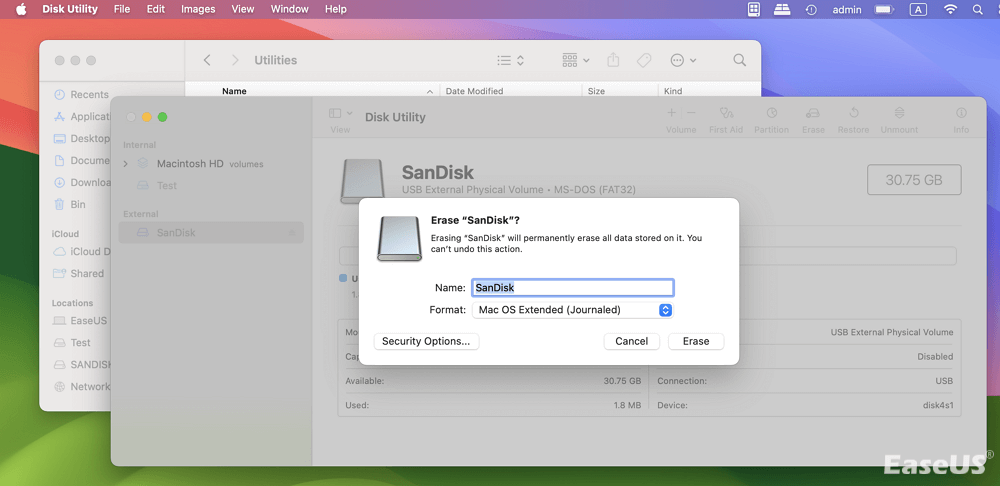
Se il formato del file system dell'SSD non è compatibile con macOS, l'SSD potrebbe non essere montato sul tuo Mac.
Perché è impossibile montare SanDisk Extreme SSD portatile sul tuo Mac?
Potrebbero esserci numerose ragioni per cui il tuo "Impossibile montare Sandisk Extreme SSD portatile su Mac". Tuttavia, le ragioni più comuni sono le seguenti:
❎Compatibilità SATA: questo dispositivo utilizza un'interfaccia SATA, pertanto è probabile che il dock e l'adattatore o il case utilizzati con l'unità non corrispondano alla versione SATA dell'unità.
⛔Problemi tecnici temporanei: il tuo MacBook potrebbe presentare problemi temporanei che impediscono l'identificazione dell'SanDisk Extreme SSD portatile.
😫Errori del cavo: il cavo utilizzato per collegare l'SSD SanDisk Extreme Pro al MacBook potrebbe essere errato. Il cavo potrebbe essere danneggiato o non compatibile con l'unità.
Conclusione
Per riassumere, potresti prendere in considerazione alcune soluzioni se il tuo SSD SanDisk Extreme Pro non viene rilevato o autorizzato da Mac OS. Puoi provare alcune soluzioni, tra cui un doppio controllo della connessione e del cablaggio, il ripristino dell'SSD e l'applicazione della funzione di Pronto Soccorso di Disk Utility. Nel caso in cui tu abbia perso dati a causa di questo errore "Impossibile montare SanDisk Extreme SSD portatile su Mac", si consiglia di installare EaseUS Data Recovery Wizard for Mac.
Domande frequenti sul problema Impossibile montare SanDisk Extreme SSD portatile su Mac
Per approfondire la questione, procedi con le seguenti FAQ:
1. Cos'è l'errore 'com.apple.DiskManagement.disenter error 0' sul mio SSD portatile SanDisk?
Questo errore indica alcuni errori di base su macOS o sull'unità, che impediscono il riconoscimento o il montaggio del disco tramite la funzionalità "Monta" in "Utility Disco". Ecco alcuni modi efficaci per correggere questo errore di montaggio:
- Metodo 1. Controllare i problemi di connessione
- Metodo 2. Riavviare il Mac
- Metodo 3. Eseguire S.O.S. in Utility Disco
- Metodo 4. Montare il disco tramite il terminale
- Metodo 5. Formattare di nuovo il disco problematico
2. Perché il mio Mac non riesce a riconoscere il mio SSD portatile SanDisk?
Il SanDisk Extreme SSD portatile non verrà rilevato dal Mac se sono impostati gadget esterni in modo che il computer non sia in grado di vederli. In tal caso, devi andare su "Preferenze di Finder" e verificarlo.
Articoli Correlati
